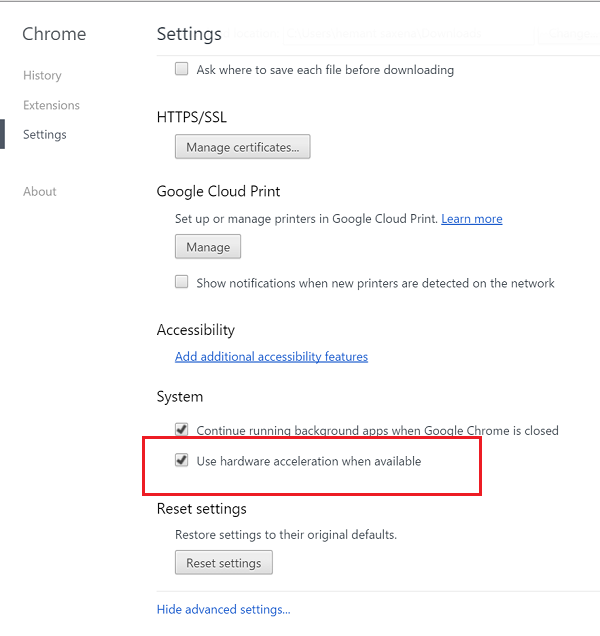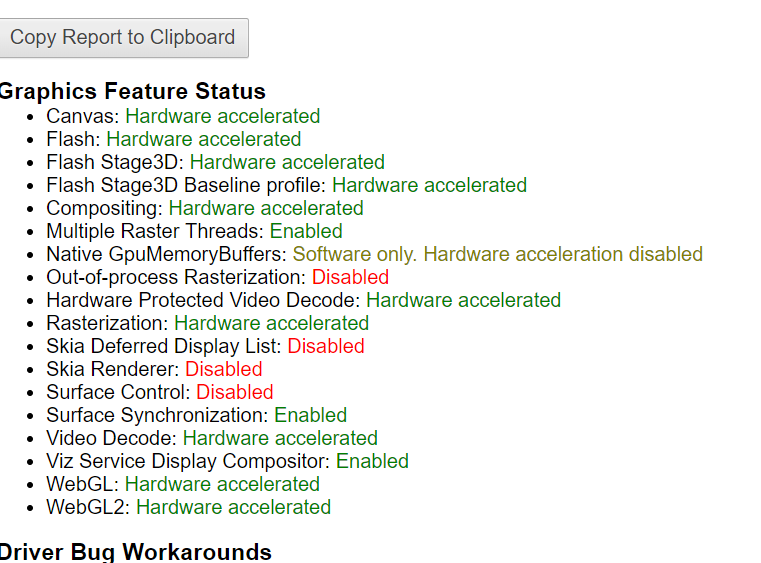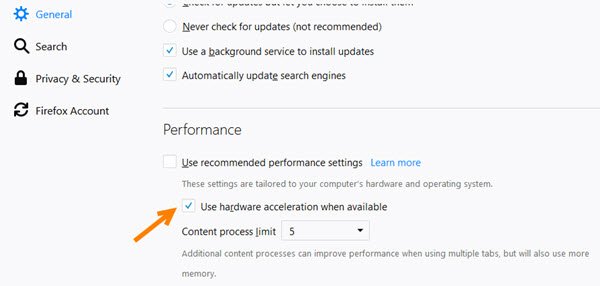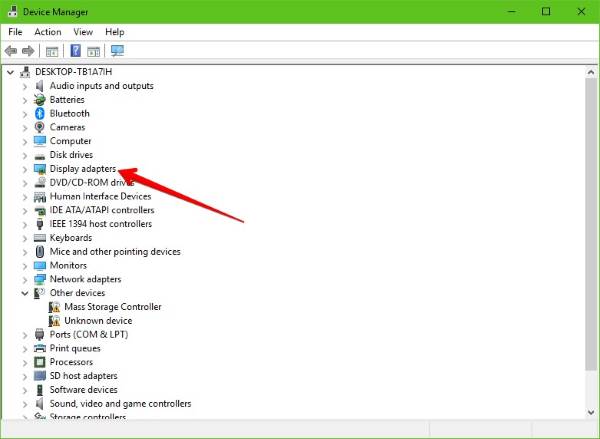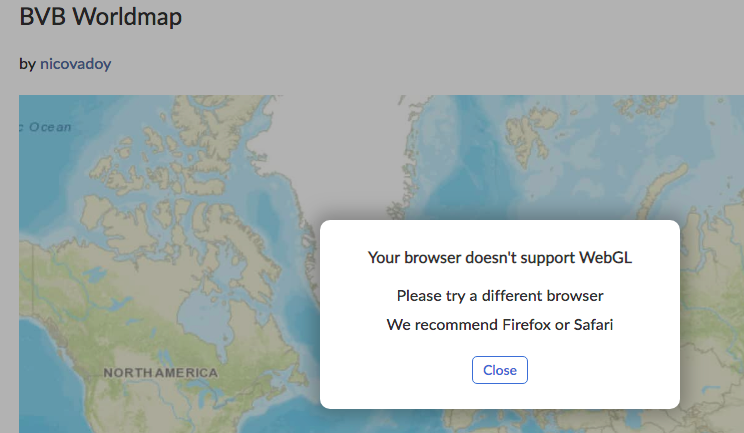your browser does not support webgl ok что делать
WebGL не поддерживается в Firefox или Chrome? Решение проблемы
WebGL или Web Graphics Library — это не что иное, как JavaScript API, который помогает отображать интерактивную 2D и 3D графику в любом поддерживающем веб-браузере без использования сторонних плагинов. Он хорошо работает вместе с веб-стандартами, что позволяет использовать ускорение графического процессора для визуализации графики и физики как части веб-страницы. Это значительно влияет на улучшение общей производительности веб-страницы. Он поддерживается в различных веб-браузерах, таких как Microsoft Edge, Google Chrome, Mozilla Firefox и других. Но иногда он не работает должным образом или не включен; сегодня мы узнаем, как это исправить.
Эта проблема может быть вызвана из-за ряда факторов. Он включает в себя как браузеры, так и операционную систему. Графический драйвер также играет решающую роль в работе WebGL на компьютере.
Сегодня мы рассмотрим, как исправить эту проблему в ваших обновленных браузерах.
1] вручную включить WebGL в Chrome или Firefox
Прежде всего, откройте Google Chrome и нажмите кнопку «Меню» (нажав на кнопку с тремя точками в правом верхнем углу). Далее нажмите на Настройки. Прокрутите вниз, чтобы найти кнопку с надписью Advanced и нажмите на нее.
В разделе под названием «Система» включите «Использовать аппаратное ускорение», если он доступен.
Запустите снова Гугл Хром.
Когда он снова запустится, введите chrome://gpu/ в адресной строке и нажмите клавишу Enter.
Это покажет, включён WebGL или нет.
Это позволит использовать сенсорный интерфейс в Google Chrome.
Пользователи Firefox могут сделать следующее. Чтобы включить аппаратное ускорение в Firefox, откройте браузер → Параметры.
Теперь в разделе Главное, прокрутите немного вниз, чтобы увидеть Производительность. Здесь отметьте опцию Использовать аппаратное ускорение, когда доступно.
2] Обновите драйвер видеокарты
Из меню Win+X откройте диспетчер устройств. Разверните список с надписью «Видеоадаптеры».
Щелкните правой кнопкой мыши список вашей графической карты NVIDIA и выберите Включить. Теперь снова щелкните по нему правой кнопкой мыши и выберите «Обновить драйвер».
Откроется новое окно. На этом, нажмите на Поиск автоматически для обновления программного обеспечения драйвера.
Если Windows сейчас обнаружит вашу видеокарту и последнюю версию драйвера для нее, то отлично! Иначе, действуйте следующим образом:
На этом процесс окончен. Затем перезагрузите компьютер, чтобы изменения вступили в силу. Это поможет вам обновить графический драйвер.
Как включить WebGL в браузере Opera
Приветствуем вас, дорогие читатели. Если вы читаете данную статью, то наверняка вы часто занимаетесь рендерингом графики из 2D в 3D без применения плагинов. Именно данную возможность предлагает вам JavaScript WebGL в различных браузерах. В большинстве случаев данная функция автоматически устанавливается и запускается во всех браузерах без исключения, однако, в результате каких-то сбоев или удалений, данная функция может перестать нормально функционировать. И в сегодняшней статье мы расскажем вам, как включить данную функцию в браузере Opera.
На самом деле, активация данной функции достаточно проста. Изначально вам нужно будет попробовать перезапустить браузер. Дело в том, что Opera оснащен функцией, позволяющей автоматически устанавливать недостающие компоненты. Если же вы, каким-то образом, отключили данную функцию, то вам нужно будет сделать следующее.
Зайдите в браузер, и в адресную строку вставьте следующую строчку, только без кавычек:
Данная строка позволит вам запустить аппаратное ускорение. Оно необходимо для запуска непосредственно WebGL. Что касается активации самой функции, то для этого вам также нужно будет вставить в адресную строку определенную строчку:
Вторая строчка автоматически запустит технологию WebGL, после чего вы сможете заходить на сайт и смотреть те самые изображения, на которые ранее браузер отвечал вам ошибкой: «your browser does not support webgl», что в переводе означает – «Ваш браузер не поддерживает WebGL».
На этом мы заканчиваем нашу статью и прощаемся с вами. Всем удачи и до новых встреч.
Что такое WebGL и как его включить в Яндекс.Браузере
Внедрение полученной трехмерной картинки в Яндекс Браузер
Как включить WebGL?
В большинстве приложений технология включена по умолчанию, однако может случиться так, что при удалении каких-либо настроек или их очистке, пункт с WebGL будет сброшен. Следующие подразделы содержат инструкции по его активации в наиболее популярных браузерах.
Google Chrome
Для включения WebGL в Google Chrome необходимо:
Яндекс.Браузер
Так как Яндекс.Браузер создан на основе Chromium, то для него будут работать все те же действия, что и для Google Chrome. Необходимо:
Настройка популярных почтовых клиентов для работы с Яндекс.Почтой
Опера
Для включения компонента в Опере необходимо:
Mozilla Firefox
Для включения необходимо:
Safari
Для активации необходимо:
API WebGL заблокирован в Яндекс браузере что делать
При работе в сети Интернет пользователь может столкнуться с временной дисфункцией своего «Яндекс.Браузера», которая комплектуется сообщением «Надо же! API WebGL заблокирован». Обычно это связано с временным сбоем в работе вашего браузера, а также рядом его неверных настроек, вызывающих появление указанной ошибки. В данном материале я расскажу, что такое «API WebGL», что является причиной подобной проблемы, и как исправить ошибку «API WebGL заблокирован» в Яндекс браузере.

Основные функции
Данное расширение представляется одним из наиболее полезных и функциональных, так как позволяет эффективно воспроизводить сложные виды контента. Браузер яндекс, будучи относительно свежим, способен обеспечить нормальные условия для работы данной технологии.
Изучая особенности wbgl, надлежит отметить:
Принимая во внимание подобные нюансы, имеет смысл подготовиться к использованию wbgl. Для этого, имеет смысл обновить драйвера, особенно на видеокарту, а также удостовериться в свежести версии самого браузера.
Преимущества WebGL:
Кроме того, существует множество библиотек и игровых движков, использующих WebGL. Они позволяют не создавать весь 3D контент с нуля и упрощают разработку приложения.
WebGL является инструментом достаточно низкого уровня и не предоставляет возможностей для быстрого и удобного создания 3D-графики. Это вызвало появление специальных библиотек для создания таких элементов как трансформация шейдеров, возможность изменять поле зрения воображаемой камеры, и тому подобное.
Что такое WebGL и как его включить в Яндекс.Браузере
Как включить WebGL в Яндекс.Браузере? Этот вопрос задают многие. Но далеко не все знают, для чего существует эта технология и что она позволяет делать. Поэтому в данном материале мы проведем небольшой «ликбез» и расскажем о том, как включить функцию в Яндекс.Браузере.
Как включить Webgl в Яндекс.Браузере?


В ежедневной работе браузера задействовано огромное число технологий и обозреватель яндекса не является исключением. Среди подобных элементов, можно отметить многочисленные плагины, связанные с воспроизведением разного рода контента, будь то аудио, видео или полноценная 3D графика. Webgl относится к последней категории и предназначен для эксплуатации совместно с игровыми и прочими приложениями, активно использующими 3D графику.
WebGL не поддерживается: причины, что делать?
Доступ к сайтам, использующих технологию WebGL, может быть затруднен из-за сообщения об ошибке «Your browser does not support WebGL». С этой проблемой можно столкнуться при посещении сайтов WebGL Earth, Shadertoy и прочих. Ошибка чаще встречается в Google Chrome и возникает на конфигурациях ПК, использующих устаревшую модель графического процессора.
WebGL — это JavaScript API, который используется для рендеринга 2D и 3D графики без применения плагинов в любом совместимом браузере. Несмотря на то, что технология полностью интегрирована с большинством веб-стандартов, она еще зависит от поддержки графического процессора и недоступна на устаревших моделях.
Библиотека WebGL для браузеров
API WebGL расшифровывается как Web-based Graphics Library. Это дополнительная библиотека для языка JavaScript. При помощи неё создаются интерактивные 3D-элементы в веб-браузерах. Благодаря тому, что WebGL использует низкоуровневые аппаратные средства, часть его кода реализуется при помощи видеокарт, подключенных к конфигурации компьютеров.
С точки зрения веб-технологии WebGL — это спецификация, выполняющая отрисовку трёхмерной графики через элемент Canvas гипертекстовой разметки HTML. Через оболочку OpenGL ES 2.0 он обращается к ресурсам видеокарты, а также поддерживает опцию аппаратного ускорения браузера.
Как очистить Chrome
1. Избавляемся от всех левых расширений и приложений. Потому что чем их больше, тем выше вероятность тормозов. Расширения – едва ли не самая главная причина некорректной работы браузера. Безжалостно отключаем и удаляем.Дополнительные инструменты – Расширения или chrome://extensions В список приложений (сервисы) можно попасть по этой ссылке: chrome://apps/ 2. Чистим кэш и историю Хрома. Это часто помогает. 3. Активируем Simple Cache chrome://flags/#enable-simple-cache-backend (ссылку скопировать в поисковую строку браузера) Альтернатива: Переносим кэш Хрома (то есть папку со статикой, которую браузер использует при повторной загрузке веб-страниц) на самый быстрый диск (некоторые боятся, что Хром убьёт SSD, тогда зачем вообще покупать SSD? музыку там хранить?)
Поддерживает ли браузер WebGL?
Имейте в виду, не все версии браузеров поддерживают WebGL. Если версия сильно устарела, увидите сообщение об ошибке. Поддержка практически присутствует во всех последних версия браузеров, но есть исключения. Например, технология не поддерживается в Opera Mini независимо от используемой версии.
Быстрый способ проверить, поддерживает ли браузер эту технологию, можно на указанной странице, которую можно найти в интернете по запросу «WebGL — 3D Canvas graphics».
Подборки книг по WebGL
WebGL: программирование трехмерной графики (на русском языке)
WebGL является новой веб-технологией, позволяющей использовать в браузере преимущества аппаратного ускорения трехмерной графики без установки дополнительного программного обеспечения. WebGL основана на спецификации OpenGL и привносит новые концепции программирования трехмерной графики в веб-разработку.
Снабженная большим количеством примеров, книга показывает, что овладеть технологией WebGL совсем несложно, несмотря на то, что она выглядит незнакомой и инородной. Каждая глава описывает один из важнейших аспектов программирования трехмерной графики и представляет разные варианты их реализации. Отдельные разделы, описывающие эксперименты с примерами программ, позволят читателю исследовать изучаемые концепции на практике.
Издание предназначено для программистов, желающих научиться использовать в своих веб-проектах 3D-графику.
Professional WebGL Programming. Developing 3D Graphics for the Web (на английском)
Надо же! API WebGL заблокирован: как устранять в домашних условиях
Говорят, что по состоянию на сегодня браузером Chrome регулярно пользуются более половины половины всех интернет-юзеров. Скольким из них знакома ошибка «Надо же! API WebGL заблокирован», мы не знаем, но в этом посте речь пойдет о том, как её устранять.
Что такое WebGL? Если очень коротко, то WebGL или Web-based Graphics Library — это такой JavaScript API, то бишь библиотека, с помощью которой видеокарта компьютера отображает в Интернете так называемый графический контент высокой четкости. Данная библиотека разработана и поддерживается некоммерческой организацией, которая называется Khronos Group.
Другими словами, чтобы Chrome должным образом показывал вам 2D- и 3D-изображения из интернета ему как раз и нужна WebGL, которая этот самый контент помогает браузеру показывать в том числе и за счет привлечения ресурса видеокарты компа и безо всяких плагинов и прочих дополнительных программных инструментов.
В общем, WebGL — штука хоть и незаметная, но очень важная. Потому когда браузер начинает выдавать «Надо же!» и работать нормально не хочет, то это заметно сразу, и мириться с данным фактом не получается никак. Так что, далее о том.
как устранять ошибку «Надо же! API WebGL заблокирован» в браузере Chrome?
Более-менее понятных и реализуемых силами обычного юзера способов мы подсобрали сразу четыре. Применять их можно как по одному, так и все скопом, но по очереди. Должно помочь. Итак, если имеет место быть ошибка WebGL в браузере Chrome, то пробуем следующее:
#1 — отключаем аппаратное ускорение в Chrome:
#2 — отключаем WebGL Draft Extensions
#3 — перезапускаем Chrome
#4 — обновляем и/или переустанавливаем Chrome
А) …ждем немного пока (или если) Chrome найдет и скачает обнову и после её установки перезагружаем браузер, либо…
Б) удаляем Chrome совсем и потом по новой устанавливаем его с официального сайта (вот ссылка). Способ, конечно, радикальный, но зато ошибку «Надо же! API WebGL заблокирован» устраняет на раз.
Как исправить ошибку «Не поддерживается WebGL»
Обновление: Перестаньте получать сообщения об ошибках и замедляйте работу своей системы с помощью нашего инструмента оптимизации. Получите это сейчас на эту ссылку
Что вызывает проблему «WebGL не поддерживается»?
Мы исследовали эту конкретную проблему, просмотрев различные отчеты пользователей и стратегии ремонта, которые они сами использовали для решения этой конкретной проблемы. Исходя из того, что мы собрали, существует несколько распространенных сценариев, вызывающих данную проблему:
Ноябрьское обновление 2021:
Если вы ищете способ исправить ошибку «WebGL не поддерживается» в вашем браузере, эта статья даст вам несколько шагов по устранению неполадок. Ниже приведен набор методов, которые использовали другие пользователи в аналогичной ситуации для решения проблемы.
Убедитесь, что в вашем браузере установлена последняя версия
Убедитесь, что аппаратное ускорение включено
Отключить установленные расширения
CCNA, веб-разработчик, ПК для устранения неполадок
Я компьютерный энтузиаст и практикующий ИТ-специалист. У меня за плечами многолетний опыт работы в области компьютерного программирования, устранения неисправностей и ремонта оборудования. Я специализируюсь на веб-разработке и дизайне баз данных. У меня также есть сертификат CCNA для проектирования сетей и устранения неполадок.